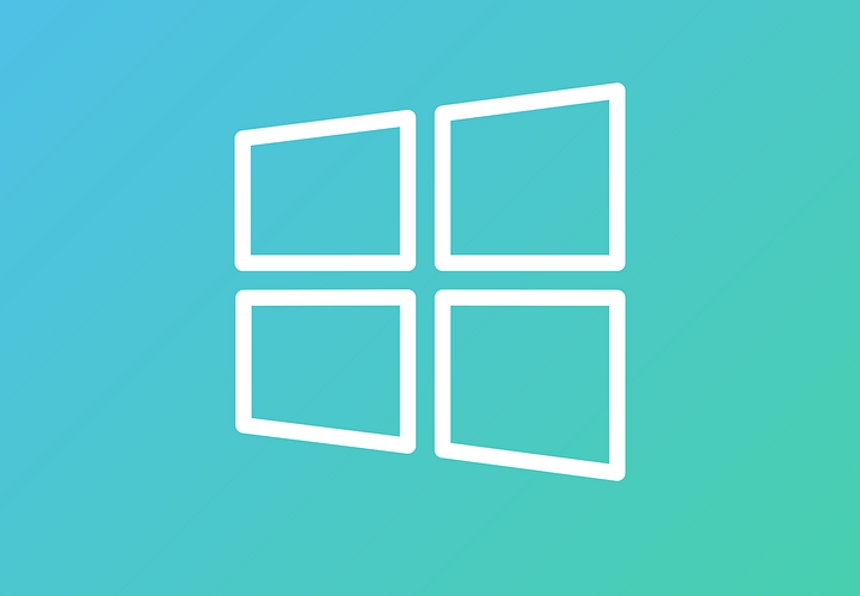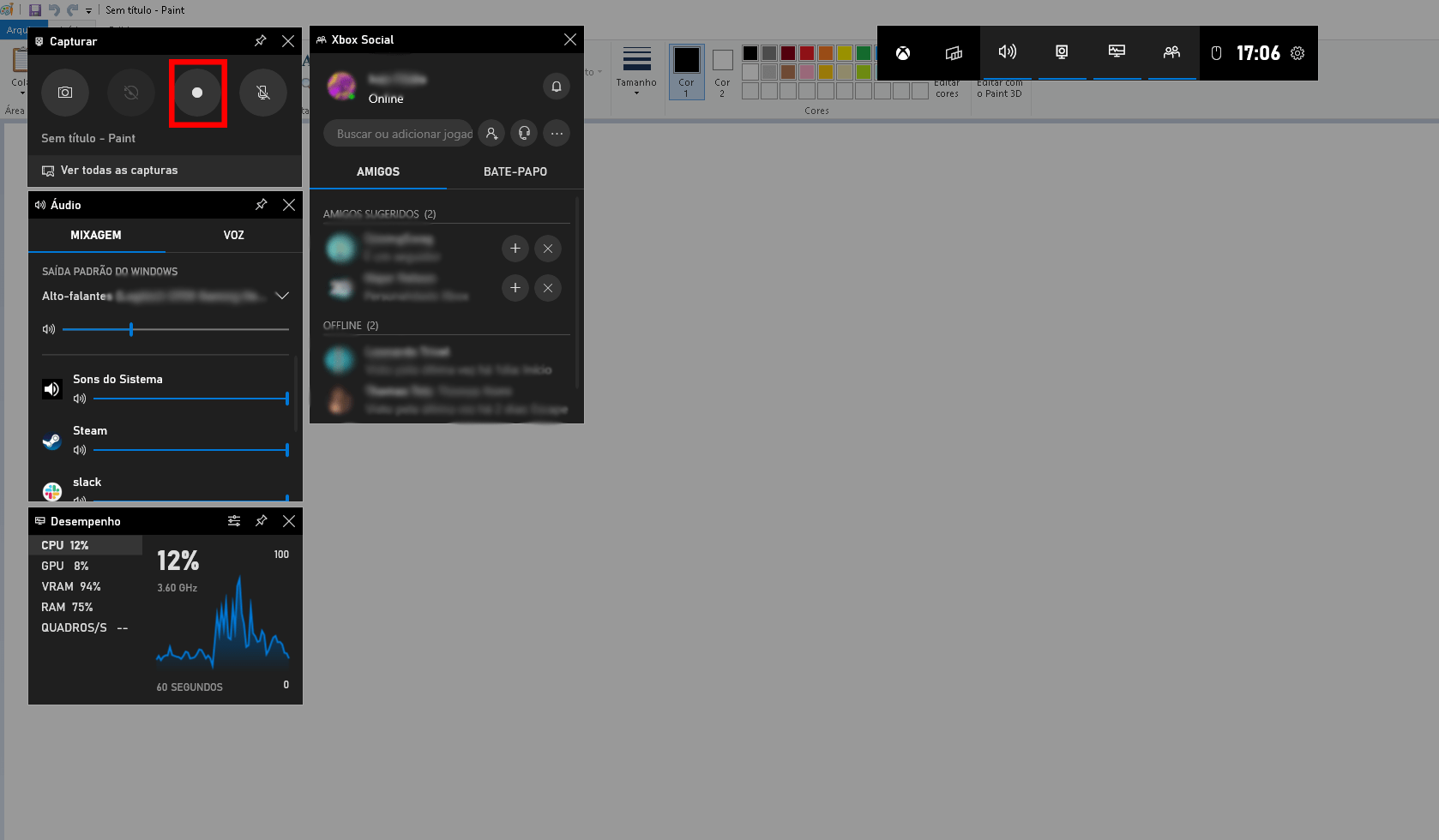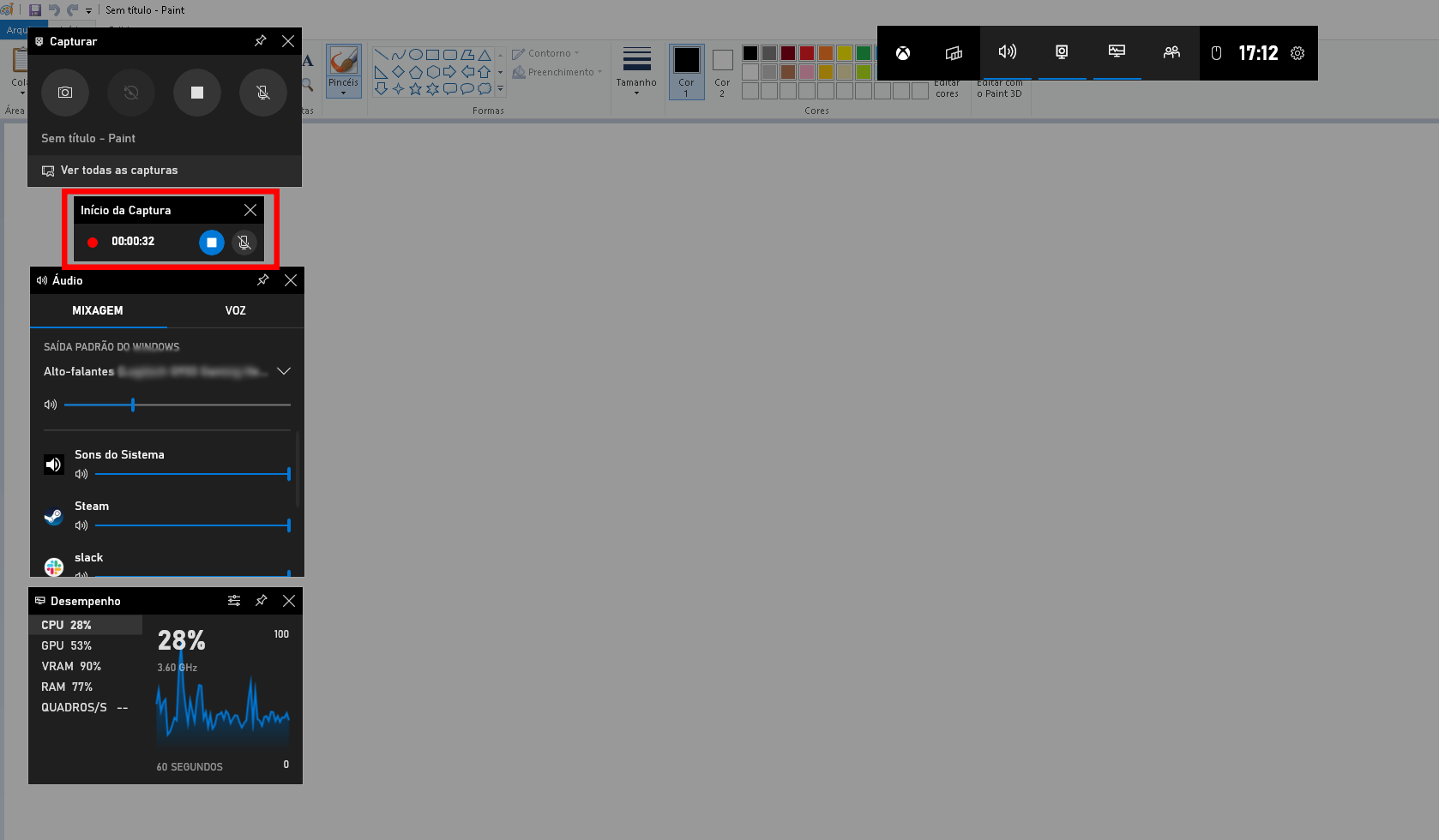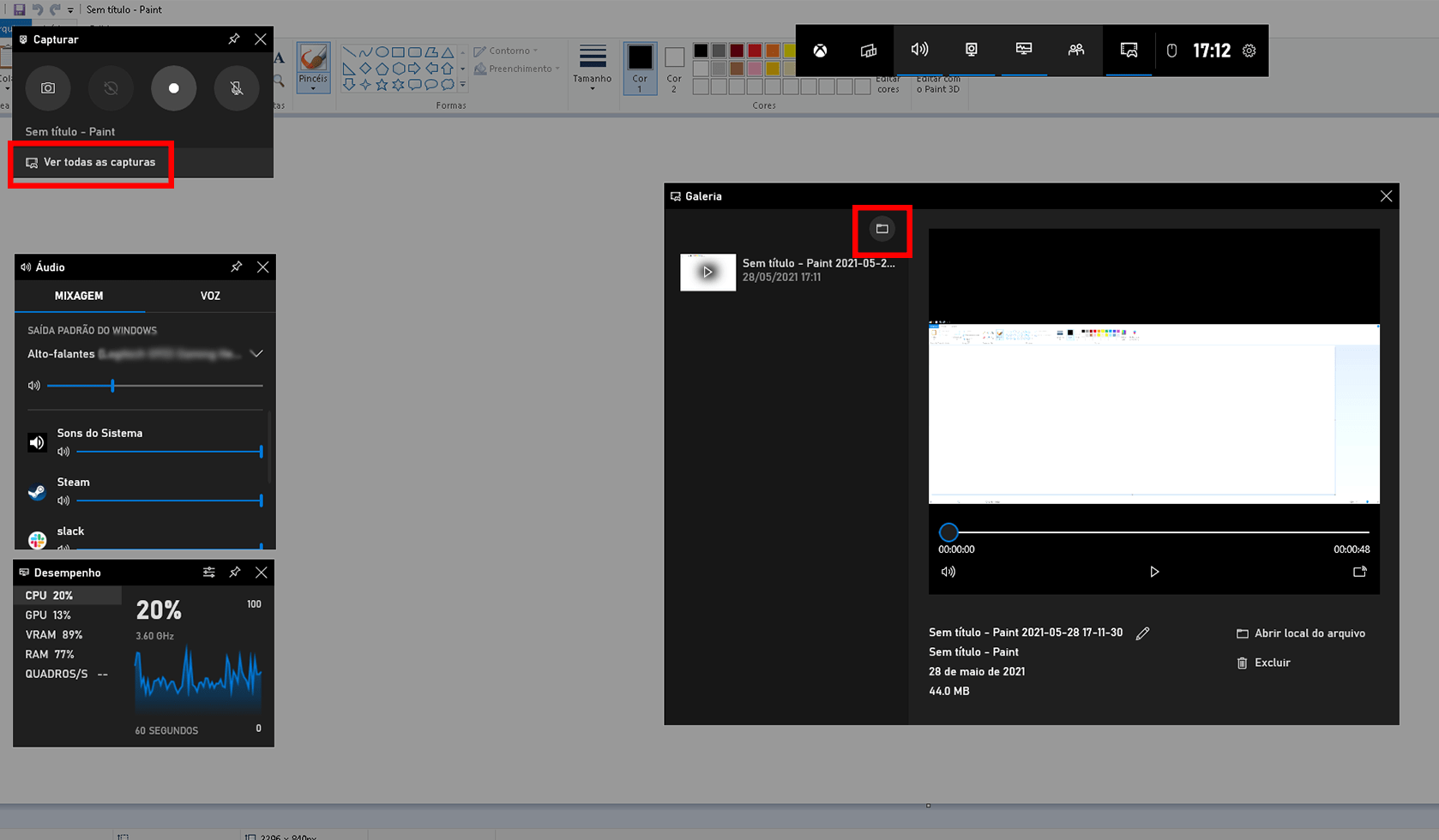Gravar a tela do computador pode ser útil por diversos motivos, seja para mostrar um erro que ocorre, realizar um tutorial de algum programa ou até mesmo gravar uma jogada de alto nível.
Existem diversos programas para baixar que realizam essa tarefa, mas é possível gravar a tela do computador com um simples truque no Windows sem ter que instalar nada. A seguir, veja como gravar a tela do PC com o Windows 10.
Importante
O recurso nativo do Windows abordado no tutorial abaixo permite gravar janelas de programas ou jogos abertos no sistema. A ferramenta não permite realizar gravações diretamente da “Área de trabalho”.
Como gravar a tela do PC com Windows 10
O processo para ativar este recurso do Windows 10 é bem simples de ser executado com a ajuda de um atalho do teclado. Confira:
1. Aperte junto as teclas “Win + G” para abrir uma função do Windows chamada Xbox Game Bar. Este programa já vem instalado por padrão no sistema, mas caso tenha feito sua remoção, use este link para baixá-lo;
2. Com o painel aberto, clique no botão indicado na imagem abaixo para iniciar a gravação;
3. Uma pequena janela aparecerá indicando que o conteúdo está sendo gravado. Assim, basta clicar no ícone azul para “parar” gravação. Durante a gravação, vale notar, é possível ligar e desligar o áudio do microfone caso queira fazer comentários no vídeo.
Após ter finalizado a captura, para ver todas as gravações realizadas, clique em “Ver todas as capturas”. Na nova janela, clique no ícone representado por uma “pasta”.
Pronto, todo os vídeos capturados usando este recurso do Windows 10 já aparecerão salvos na pasta que acaba de ser aberta. Através desta mesma função do Windows também é possível tirar capturas de tela através do ícone de câmera no mesmo painel.